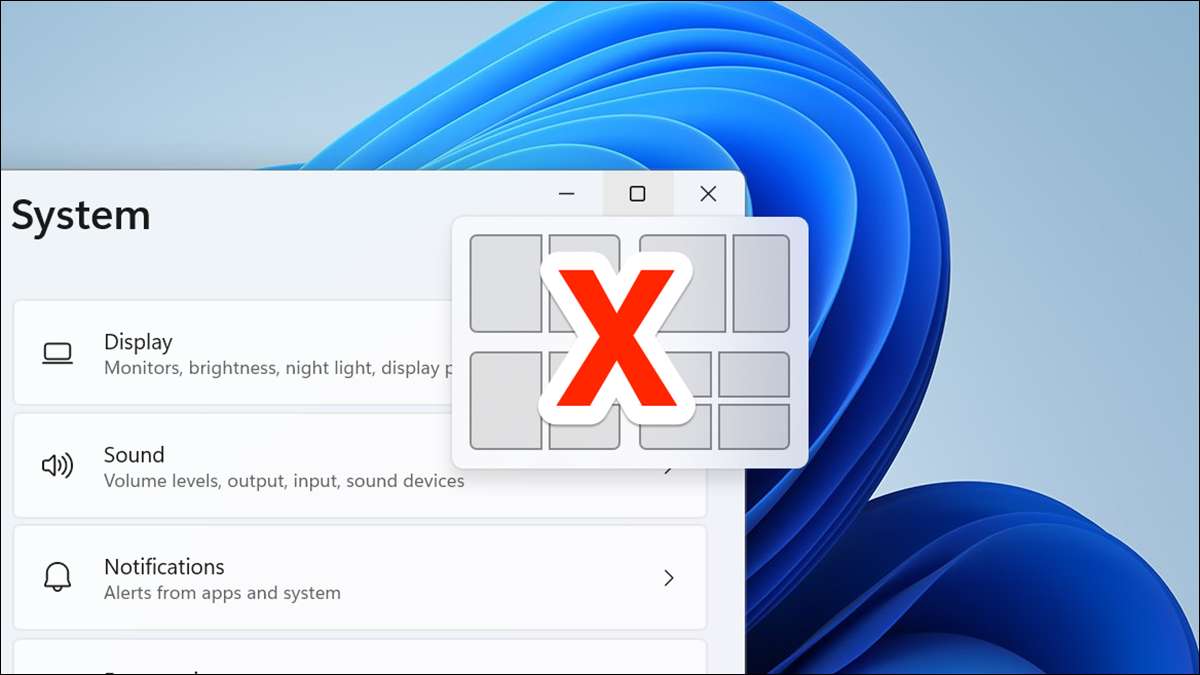
Wenn Sie in Windows 11, wenn Sie Ihre Maus über die Schaltfläche Minimize / Maximize in einem App-Fenster bewegen, sehen Sie verschiedene Snap-Layout-Optionen. Wenn Sie diese nervig finden, können Sie sie ausschalten, und wir zeigen Ihnen, wie.
Snap-Layouts ist eine Funktion in Windows 11, um Ihre App-Fenster schnell zu verschieben. Wenn Sie mit der Schaltfläche Minimize / Maximize in einem App-Fenster schweben, und aus dem Menü ein Layout auswählen, folgt Ihr App-Fenster dieses Layouts und ändert seine Position auf dem Bildschirm.
Diese Popup-Overlay ist sicherlich nicht für alle nicht, und wenn Sie es nicht wollen, können Sie es deaktivieren. Sie können auch einfach verhindern, dass Layoutoptionen auftreten, wenn Sie über die Schaltfläche Minimize / Maximize schweben, da wir unten erklären.
VERBUNDEN: [fünfzehn] So deaktivieren Sie den Snap-Assist in Windows 10
So deaktivieren Sie Snap-Layouts in Windows 11
Um Snap-Layouts in Windows 11 zu deaktivieren, öffnen Sie die Einstellungs-App auf Ihrem PC. Tun Sie dies, indem Sie die Windows + I-Tasten drücken.
Wählen Sie in den Einstellungen von der Seitenleiste nach links, "System".
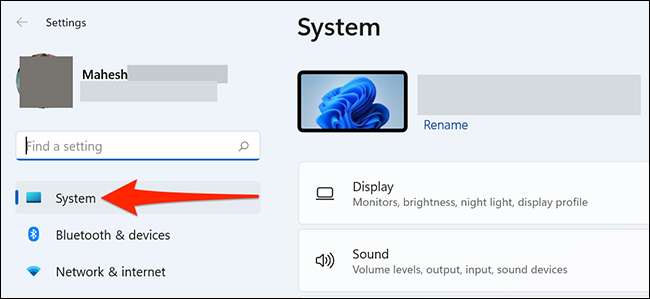
Scrollen Sie auf dem Bildschirm "System" im rechten Bereich nach unten und klicken Sie auf "Multitasking".

Klicken Sie oben auf dem Bildschirm "Multitasking" auf die Schaltfläche "Snap-Windows", um ihn auszuschalten.
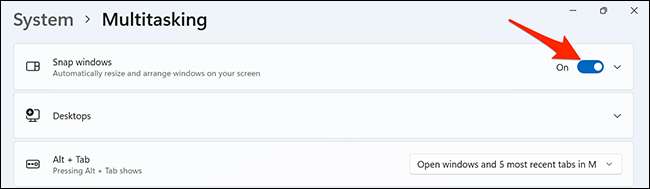
Und Snap-Layouts ist jetzt deaktiviert. Sie sehen keine Layout-Optionen, während Sie die Schaltfläche "Minimize / Maximize" in einem App-Fenster mehr bewegen.
Entfernen Sie die Layouts aus der Taste minimieren / maximieren
Wenn Sie die Schnapplayouts aktiviert halten möchten, aber nicht möchten, dass die Layout-Optionen auf der Schaltfläche Minimize / Maximize nicht minimieren / maximieren, gibt es eine Option, um diese Layoutoptionen zu deaktivieren. Die Funktion bleibt weiterhin aktiviert.
Um dies zu tun, klicken Sie auf derselben "Multitasking" -Seite, auf der Sie "Snap-Windows deaktiviert", klicken Sie auf das Menü "Snap Windows" und deaktivieren Sie die "Snap-Layouts anzeigen, wenn ich über die Option Maximize-Schaltfläche des Fensters schwebe".
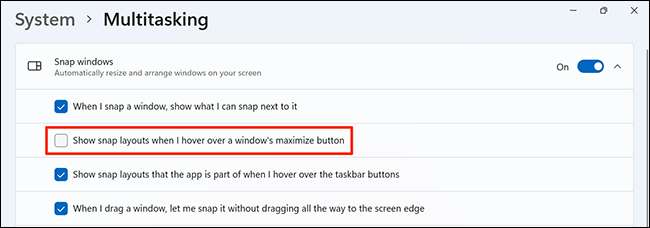
Dadurch bleibt die Schnapplayouts, ohne die Optionen auf dem Minimize- / Maximize-Schaltflächen eines App-Fensters anzuzeigen. Und das ist alles, was da ist.
Schnapplayouts ist definitiv eine nützliche Funktion, aber nicht jeder möchte es verwenden. Wenn Sie sich entscheiden, dass Sie es nicht brauchen, können Sie es ausschalten. Und später, wenn Sie es wieder möchten, können Sie es aus derselben Einstellungsseite aktivieren.
Auf einer verwandten Note wussten Sie, dass Sie können Schnapp wie Windows 11 unter Windows 10 ? Mit der Zugriff auf die Windows 11-ähnliche Netzfunktion auf einem Windows 10-PC.
VERBUNDEN: So schnappen Sie sich wie Windows 11 unter Windows 10







